XBrowser モジュールを作成する
Tosca XScan を使用して、 XBrowser モジュールを作成し、 Web アプリケーションをテストできます。
XBrowser Engine を使用するには、ブラウザに TricentisAutomation Extension をインストールする必要があります。これを行う方法は複数あります:
-
ブラウザで直接 行う
ブラウザに拡張機能をインストールする
Tricentis Automation Extension は以下のブラウザにインストールできます:
ブラウザの拡張機能がインストールされていない場合や拡張機能が古い場合、 Tosca XScan からモジュールをスキャンすると、ポップアップウィンドウが表示されます。
インストールプロセスを開始するには「 Yes 」をクリックし、以下の指示に従って、お使いのブラウザに一致するものを選択してください。
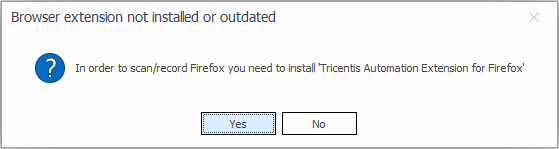
Tricentis Automation Extension をインストールする必要があることを示すXScan ウィンドウ。
-
インストールダイアログで「 Chromeに追加」をクリックしてください。
-
「 拡張機能を追加」をクリックしてインストールを確定します。
-
ブラウザウィンドウで、「 Google Chrome のカスタマイズと制御」をクリックし、「その他のツール」- >; 「拡張機能」 を選択します。
-
「 ファイルURLへのアクセスを許可」を選択します。
拡張機能が正常にインストールされたことを確認するために、アドレスバーの隣にある ![]() Tosca アイコンをクリックし、ステータスメッセージ「 Automation possible! 」が表示されるのを確認してください。
Tosca アイコンをクリックし、ステータスメッセージ「 Automation possible! 」が表示されるのを確認してください。
Mozilla Firefox用の Tricentis Automation Extension をインストールするには、以下の手順に従ってください:
-
インストールダイアログで、「追加」をクリックしてください。
-
インストールが終了したら、ブラウザを再起動してください。
拡張機能が正常にインストールされたことを確認するために、アドレスバーの隣にある ![]() Tosca アイコンをクリックし、ステータスメッセージ「 Automation possible! 」が表示されるのを確認してください。
Tosca アイコンをクリックし、ステータスメッセージ「 Automation possible! 」が表示されるのを確認してください。
Microsoft Edge バージョン79 以降用の拡張機能をインストールする
Microsoft Edgeの バージョン79以降用の Tricentis Automation Extension をインストールするには、以下の手順に従ってください:
-
インストールのダイアログで、他のストアからの拡張機能を許可をクリックしてください。
-
Microsoft Edge 用のTricentis Automation Extensionをインストールするために、取得をクリックしてください。
-
「 拡張機能を追加」をクリックしてインストールを確定します。
-
設定とその他- >;拡張機能を選択します。
-
Microsoft Edge用のTricentis Automation Extension の詳細をクリックしてください。
-
ファイルURLへのアクセスを許可を選択します。
拡張機能が正常にインストールされたことを確認するために、アドレスバーの隣にある ![]() Tosca アイコンをクリックし、ステータスメッセージ「 Automation possible! 」が表示されるのを確認してください。
Tosca アイコンをクリックし、ステータスメッセージ「 Automation possible! 」が表示されるのを確認してください。
拡張機能を手動でインストールする
Tosca XBrowser Engine 3.0 用の Tricentis Automation Extension を手動でインストールするには、お使いのブラウザに関する情報を確認してください。
-
拡張機能をダウンロードし(新しいタブで開きます)、指示に従ってください。
-
ファイルURLへのアクセスを許可のオプションが有効になっていることを確認してください。
-
Mozilla Firefoxブラウザを開きます。
-
C:\Program Files(x86) \TRICENTIS\Tosca Testsuite\TBox\Resources\FireFoxExtension にある FireFox@tricentis.com.xpi ファイルに移動します。
-
ファイルをブラウザにドラッグ&ドロップし、指示に従ってください。
-
インストール後、ブラウザを再起動してください。
-
拡張機能をダウンロードし(新しいタブで開きます)、指示に従ってください。
-
拡張機能をオンにして、ファイルURLへのアクセスを許可オプションを有効にしてください。
次の記事
ブラウザに Tricentis Automation Extension をインストールしたので、モジュールをスキャンすることができます。
モジュールをスキャンするには、モジュールフォルダを右クリックするか、ダイナミック・メニュー Modules を使用して、 ![]() 「スキャン ->; 「アプリケーション」を選択してください。または、キーボードショートカット「 Ctrl + Shift + A」を使用してください。
「スキャン ->; 「アプリケーション」を選択してください。または、キーボードショートカット「 Ctrl + Shift + A」を使用してください。
詳細情報は、 chapter "スキャンで Modulesを作成する" をご覧ください。